Kako narediti fotografijo v Photoshopu

- 2252
- 66
- Clinton Boehm
Retuširanje fotografij je ena izmed edinstvenih lastnosti, ki jih omogoča grafični urejevalnik Adobe Photoshop. Profesionalni fotograf se kljub sposobnosti kakovostne fotografije še vedno zateče k uporabi Photoshopa, saj zna upokojiti obraz v Photoshopu, da bi skril vse pomanjkljivosti in povečal estetiko slike.
Če nanesete profesionalno retuširanje, se lahko celo najbolj navadna fotografija spremeni v spretno sliko, ki jo je mogoče uvrstiti kot mojstrovina.
Odprava vidnih napak

Na drobno v Adobe Photoshopu bodo shranile kožo napak
Pred nekaj leti so mnogi zavrnili fotografiranje, če so se na koži obraza pojavili neželeni mozolji. V nekaterih primerih so celo poskušali preložiti datum fotografije. Seveda in takrat so bili mojstri, ki bi lahko izpolnili retuš visoke kakovosti. Toda za izvajanje takega postopka je bilo potrebno ustvarjanje in vzdrževanje določenih pogojev ter prisotnost zadostne količine prostega časa.
Trenutno, zahvaljujoč grafičnemu uredniku Adobe Photoshop, so vsi, ki so se seznanili z zmogljivostmi programa. Hkrati takšen postopek ne bo trajal veliko časa, zlasti med tistimi, ki so že izboljšali svoje praktične spretnosti.
Postopek odpravljanja okvar kože
Najprej mora uporabnik v grafičnem urejevalniku odpreti fotografijo, ki je podvržena popravku. Če želite ohraniti izvirno sliko, morate podvajati plast in ustvarite natančno kopijo. Oseba bo izvedena neposredno na prejeti kopiji. Prvič, mogoče bo shraniti začetno fotografijo v primeru neuspešnega retuširanja, drugič, na koncu postopka pa bo mogoče primerjati obe fotografiji in jih postaviti v bližino.
Slika, ki je načrtovana za retušo, se poveča na 100%, tako da je udobno prepoznati napake in jih najučinkoviteje odpraviti.
Najpogostejše okvare obraza so mozolji, gube, brazgotine. Če jih želite odpraviti v Photoshopu, obstaja več uspešnih orodij, od katerih je eno "točka obnovitvena krtača". Takšnega orodja ni težko uporabljati, dovolj je, da ga izberete, nato pa ga pripeljete na območje problema in kliknete. Po tako preprostem akciji mozolji izginejo in obraz postane čist.
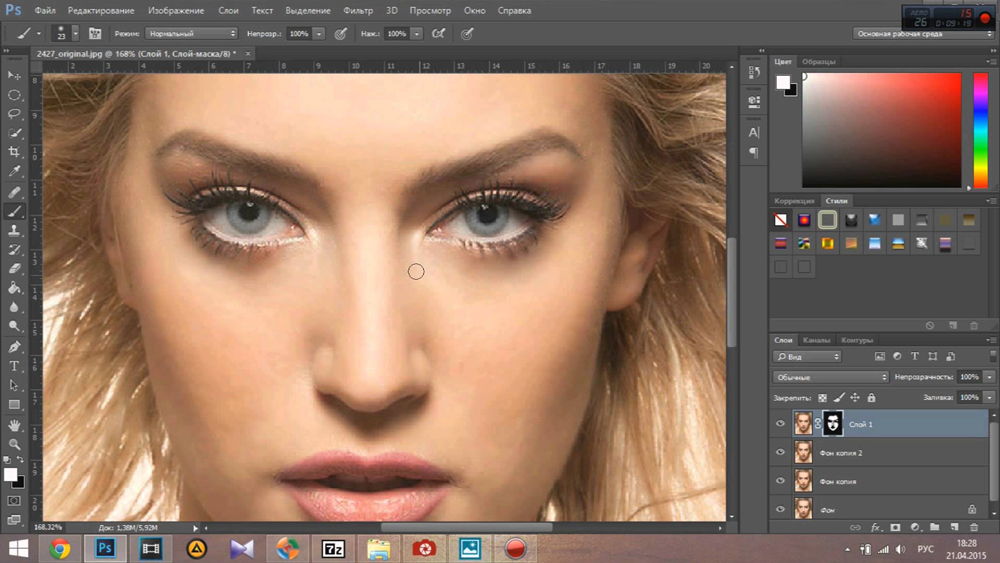
Na žalost je fotografije retuširanja nemogoče z uporabo čopiča za obnovitev točke, če so napake v stiku s posameznimi deli obraza (obrvi, ustnice, lasje). V nasprotnem primeru lahko fragmenti kože, ki so podvrženi retuširanju. Morda bodo videti dovolj "umazani", ker zajamejo sosednje slikovne pike.
Ugotovite, kako narediti zaostalost v Photoshopu, če so napake na meji sosednjih delov obraza, je tudi enostavno. Samo za to nalogo bo potrebno drugačno orodje, zlasti "žig". Ko ga je izbral, mora uporabnik nastaviti parameter togosti, ki je enak 75%.
Načelo dela z orodjem "žig" se ne razlikuje od načela dela s točkovno obnovitveno krtačo. Na začetku morate orodje namestiti na slikovno točko, ki jo spremlja idealno stanje, nato pa pritisnite tipko ALT in s tem potrdite izbiro vzorca. Potem se še naprej premakne na območje, kjer se nahaja napaka, in samo kliknite.
Kljub dejstvu, da retuširanje fotografije ni težaven proces, saj lahko vsak obvlada tehniko z željo in vztrajnostjo, je še vedno veliko določenih skrivnosti in subtilnosti, ki so prav tako zelo pomembne za obvladovanje učinkovitega rezultata.
Zlasti, če se na čelu odkrijejo estetske pomanjkljivosti, je treba območje kože, ki bo delovalo kot vzorec, vzeti samo na desno ali levo stran okvare. Ni dovoljeno, da se premika navzdol ali navzgor, saj se tekstura kože čela bistveno spremeni v smeri od vrha. Toda za preostale osebe se takšnega strogega pravila ne sme uporabljati.
Srams na obrazu je najlažje odpraviti z orodjem "obliž"
Izboljšanje ravni estetike
Čudovita fotografija zahteva sodelovanje pravega strokovnjaka, ki bo lahko odpravil estetske pomanjkljivosti, naredil vse potrebne prilagoditve, hkrati pa ustvari naraven videz in se oddalji od učinka umetne (plastične) kože.
Indeed, in order for the photo of the face to be accompanied by naturalness, it is important to know how to retire photos in Photoshop, how to create a natural texture, because after working with a restorative brush, not only aesthetic flaws disappear, but tudi pore same kože.
Odpravljanje učinka plastične kože
Številni oblikovalci začetnikov delajo napake in takoj po odpravi napak na obrazu zaključijo postopek retuširanja. Takšna fotografija je videti napačno, vsi, ki si jo ogledajo, takoj razume, da je bila prilagojena.
Da bi bila retošina kakovostna, je treba odpraviti pojav učinka plastične kože, ki se pojavi v postopku dela s fotografijo.
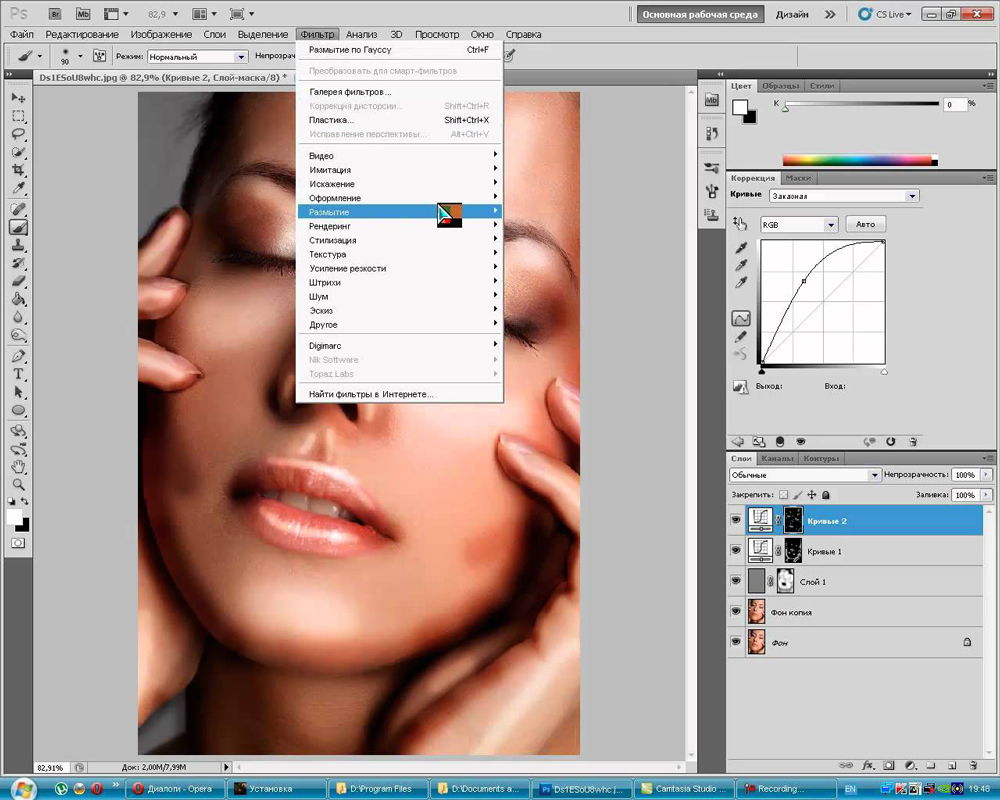
Na začetku bi morali ustvariti kopijo plasti, na kateri je retuš. Po tem bi morali iti do parametra, nato pa zaporedno na pododstavke "zamegljenost", "zameglitev vzdolž Gaussa".
V oknu, ki se odpre, je treba nastaviti parameter zamegljenosti, ki je enak 20 pik, in neprozorni parameter je pomemben za znižanje do polovice (50%). Izbira takšnih parametrov bo oslabila učinek zamegljenosti.
Na plošči je "plasti" ikona "Dodaj masko sloj", na kateri morate klikniti, ko ste predhodno pritrdili tipko "Alt". Oblikovana maska s črno plastjo vam omogoča, da skrijete vse izvedene spremembe.
Nato vzemite krtačo, ki se nahaja na plošči "plasti", pri čemer dajte prednost srednji velikosti in bele barve. Po tem se s pomočjo krtače pobarvajo vsa območja obraza, razen območja ustnic in oči. Zelo pomembno je, da so vsa območja skrbno pobarvana. V Photoshopu obstaja priložnost za nadzor kakovosti takšne slike. Če želite to narediti. Po takšnih dejanjih lahko vizualno opazujete, kako so bila obdelana področja kakovosti kože.
Na naslednji stopnji se mora uporabnik vrniti v plast, ki jo je treba retuširati, po kateri bi morali takoj ustvariti novo prozorno plast.
Kliknite tipko "CTRL" in nato takoj v skladu z ikono maske. Ko se pojavi izločeno območje, ga je treba takoj vlivati s sivo, nastavite parameter motnosti 50%.
Nato mora uporabnik dodati hrup, tako da gre v parameter "filter". V odprtem oknu filtra je pomembno spremeniti nekatere parametre. Zlasti v parametru "učinek" je izbran indikator v razponu od 2,5% do 3%. V parametru "distribucija" je v bližini Gaussovega elementa "po Gaussovi", v bližini katerega je pomembno namestiti kljuko, na enak način, kot je zastava nameščena v bližini postavke "Monowrom". Še vedno se strinjam s spremembami, ki jih je izvedel "V redu".
Za zaključek je zelo pomembno, da preklopite na nov način uporabe sloja, pri čemer daje prednost načinu "mehke svetlobe", ko želi oblikovalec narediti neopazno, skoraj nevidno teksturo. In prehod na način "prekrivanje" je mogoče ustvariti teksturo kože, ki jo spremlja večja ekspresivnost.
Retuširanje las
Ko se z obraza odpravijo vse estetske napake, lahko zagotovo zaključite postopek na tem, vendar za povečanje splošne estetike fotografije je najbolje, da v Photoshopu naredimo dodatno umik las.

Brez znanja, kako retuširati lase v Photoshopu, v tem primeru seveda ne morete storiti. Ni težko odstraniti pramenov, ki jih izpadejo iz pričeske, spet z uporabo instrumenta "Krtača za udeležbo". Vendar pa bi bilo treba opraviti takšna dejanja, da se glavno ozadje v teh krajih ne bo resno spremenilo. V nasprotnem primeru lahko to takoj "signalizira" o nepohodnosti slike.
Če želite rešiti takšno težavo, morate izbrati kot vzorec, ki je čim bolj enako, kje je pramen na fotografiji, po katerem se s pomočjo "udeležbenega čopiča" slog ozadja prenese v želena mesta. Proces izločanja samcev je preprost, a mukotrpni, zahteva vztrajnost in večjo pozornost.
Zelo pomembno je tudi prilagoditi mejo las in glavnega ozadja. Lahko ga naredite celo z orodjem "prstov" s pomočjo, ki ga je enostavno dvigniti in nasprotno znižajte lase neenakomerne. Levo je zadovoljen z rezultatom, grafični oblikovalec mora shraniti končano fotografijo.
Torej, v Photoshopu je neverjetno število priložnosti za povečanje estetske ravni katere koli fotografije. Tudi fotografija, ki je ne izdela profesionalni fotograf, ampak preprost amater, lahko postane prava mojstrovina fotografije, če jo obnovi pravi profesionalec.
- « Dodajanje in odstranjevanje sence iz predmeta v Photoshopu
- Kako narediti, prikazati in skrivati meje v datoteki Excel »

